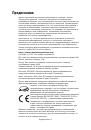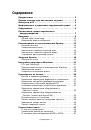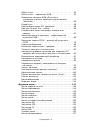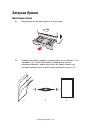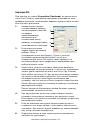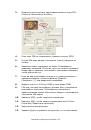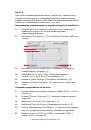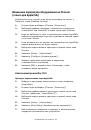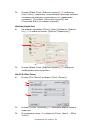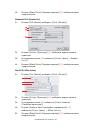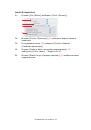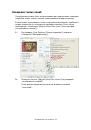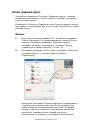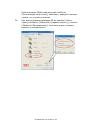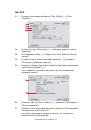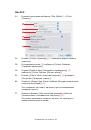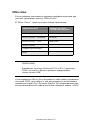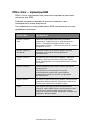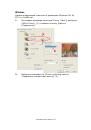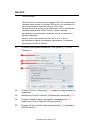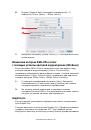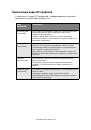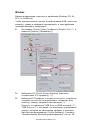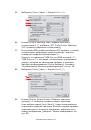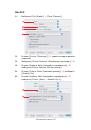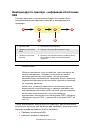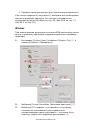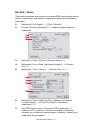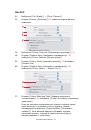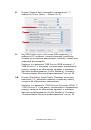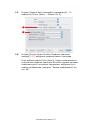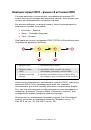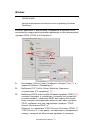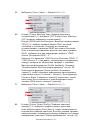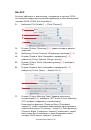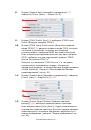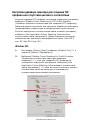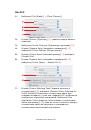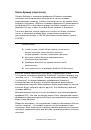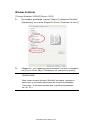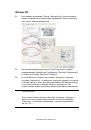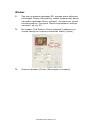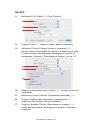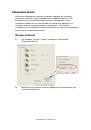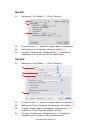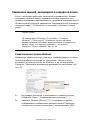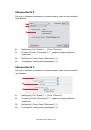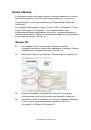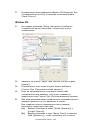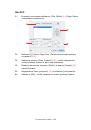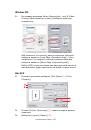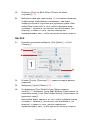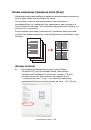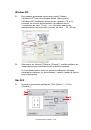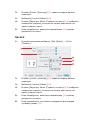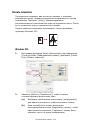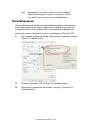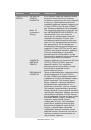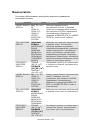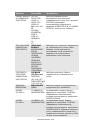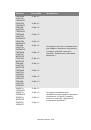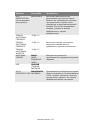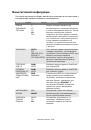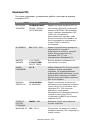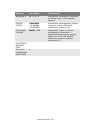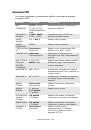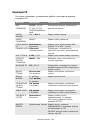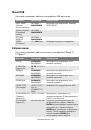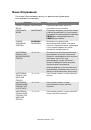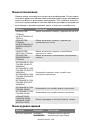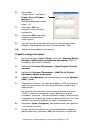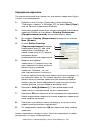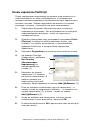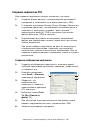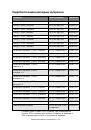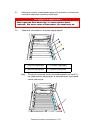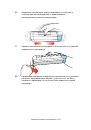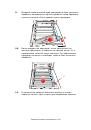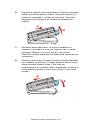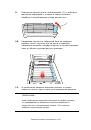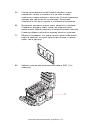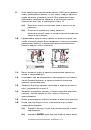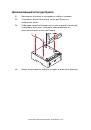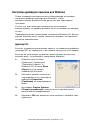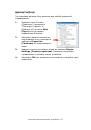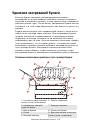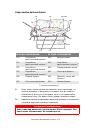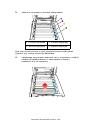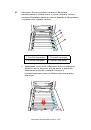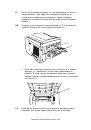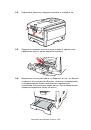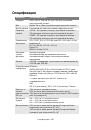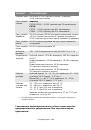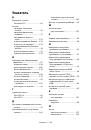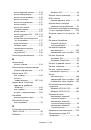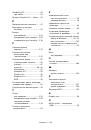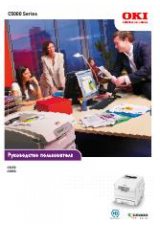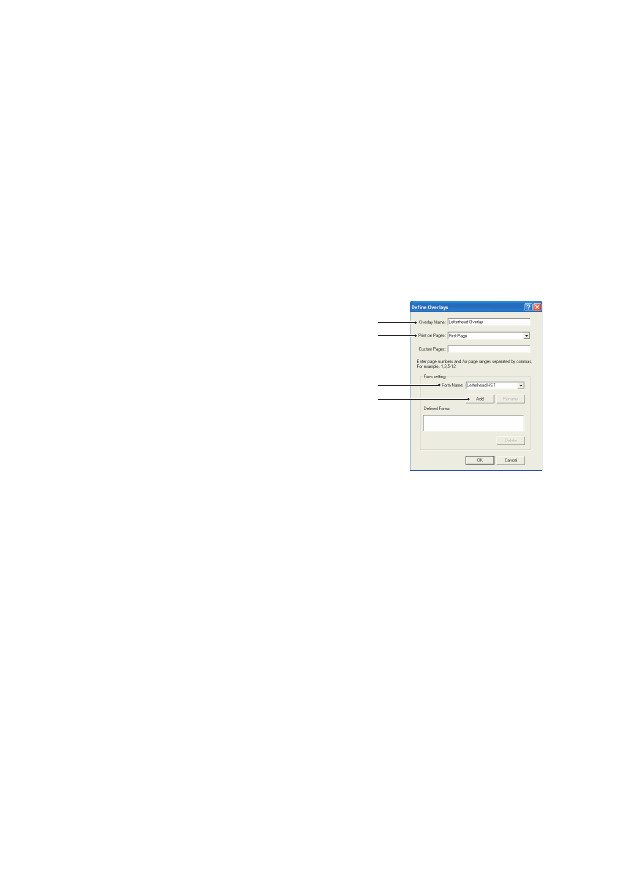
Надпечатки
и
макрокоманды
(
только
для
Windows)>
1
43
Определение
надпечаток
Это
заключительный
шаг
перед
тем
,
как
новые
надпечатки
будут
готовы
к
использованию
.
1
.
Откройте
окно
Printers (
Принтеры
) (
именуемые
как
"
Принтеры
и
факсы
"
в
Windows XP)
из
меню
Start (
Пуск
)
или
на
Панели
управления
Windows.
2.
Щелкните
правой
кнопкой
по
соответствующей
пиктограмме
принтера
PostScript
и
выберите
Printing Preferences
(
Предпочтения
печати
)
из
всплывающего
меню
.
3.
Во
вкладке
Overlay (
Надпечатка
)
щелкните
по
кнопке
New (
Новая
)
.
4.
В
окне
Define Overlays
(
Задать
надпечатки
)
введите
подходящее
имя
(2)
для
этой
надпечатки
и
выберите
,
на
какой
странице
(
ах
) (3)
вашего
документа
будет
использоваться
эта
надпечатка
.
5.
Введите
имя
файла
надпечатки
(4)
именно
так
,
как
оно
появляется
в
окне
проекта
Диспетчера
устройства
хранения
.
Помните
,
что
это
имя
чувствительно
к
регистру
.
Если
вы
забыли
записать
имя
надпечатки
при
создании
,
то
вы
сможете
найти
ее
.
Это
можно
сделать
при
помощи
Диспетчера
устройства
хранения
для
просмотра
файла
проекта
или
из
меню
информации
принтера
для
печати
списка
файлов
,
где
вы
найдете
желаемое
имя
.
6.
Щелкните
Add (
Добавить
)
(5)
для
добавления
этой
надпечатки
в
определяемый
список
надпечаток
.
7.
Щелкните
OK
для
закрытия
окна
определения
надпечатки
.
Новая
надпечатка
появится
в
списке
заданных
надпечаток
окна
свойств
принтера
.
8.
Повторите
описанную
выше
процедуру
,
если
вы
хотите
задать
дополнительные
надпечатки
.
9.
По
завершении
щелкните
OK
для
закрытия
окна
свойств
принтера
.
Новые
надпечатки
готовы
и
могут
быть
использованы
в
любых
документах
по
мере
необходимости
.
2
3
4
5